時間:2023-11-15 來源:互聯網 瀏覽量:
桌麵窗口管理器怎麼永久關閉,在Win10操作係統中,桌麵窗口管理器是一個重要的功能,它負責管理桌麵上的各種窗口和任務欄的顯示,有時候我們可能需要關閉桌麵窗口管理器,例如在使用某些特定軟件或進行個性化設置時。如何永久關閉Win10桌麵窗口管理器呢?在本文中我們將探討一些方法和步驟,幫助您達到關閉桌麵窗口管理器的目的。無論您是為了提升性能還是進行特定操作,本文都將為您提供詳細的指導和解決方案。讓我們一起來了解吧!
操作方法:
1.方法一:
1.在桌麵下方空白處點擊鼠標右鍵(或者鍵盤按“Ctrl+Alt+delete”)出現“任務管理器”,點擊左鍵進入
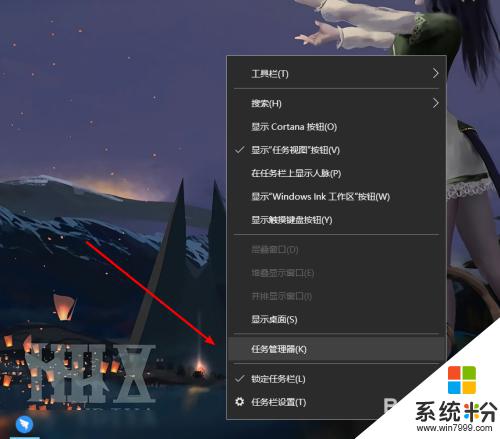
2.找到“桌麵窗口管理器”,右擊“桌麵窗口管理器”。選擇“結束任務”選項
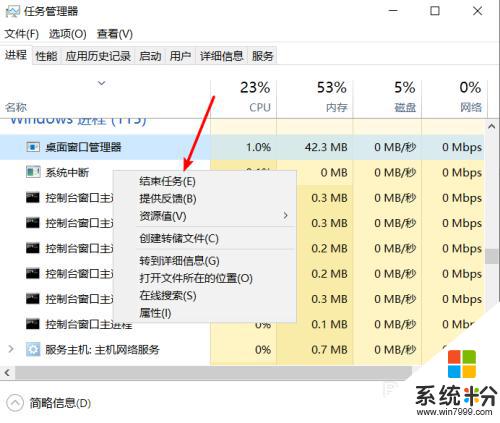
3.在任務管理器界麵點擊左上角“文件(F)”的“運行新任務”,輸入:explorer.exe再點擊確定,就可以了
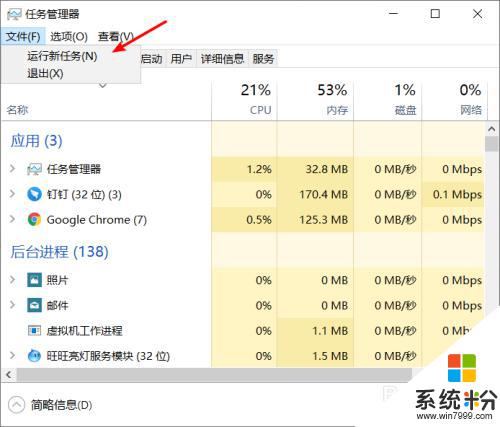
以上就是如何永久關閉桌麵窗口管理器的全部內容,如果你遇到了這種問題,不妨試試這些方法來解決,希望這能對你有所幫助。